Quên Mật khẩu và Lấy lại Mật khẩu Tài khoản Chứng khoán HSC
Giới thiệu
Trong thực tế thì có thể do lâu rồi không vào hoặc “nhầm lẫn” nào đó nên có thể bạn đã không nhớ được Mật khẩu vào Tài khoản Chứng khoán. Công việc bây giờ là cần phải lấy lại Mật khẩu mới. Dưới đây mình xin giới thiệu về cách lấy lại Mật khẩu ở Công ty Chứng khoán Tp. Hồ Chí Minh – HSC làm ví dụ để bạn biết cách chung tương tự mà áp cho các nơi khác mà các bạn đang tham gia.
Như đã nói trong bài viết Hướng dẫn Cài đặt và Đăng nhập Tài khoản Chứng khoán Online, sau khi Đăng nhập vào VI-Trade HSC và nhập vào hệ thống nhiều lần bị sai (Có thể là do Quên) dẫn đến Tài khoản Chứng khoán của bạn bị tạm khóa. Nên việc cần làm bây giờ là lấy lại Mật khẩu. Các Vấn đề chính gồm:
+ Lấy lại Mật khẩu từ Phiên bản Website – VI-Trade HSC.
+ Lấy lại Mật khẩu từ Phiên bản Web Mobile – VM-Trade HSC.
+ Lấy lại Mật khẩu từ Phiên bản Phầm mềm Máy tính / Laptop – HSC iTrade.
+ Lấy lại Mật khẩu từ Phiên bản Phần mềm Mobile – HSC Trade / HSC Trade Pro (cho Android / iPhone, iPad).
—————————————————————
1. Lấy lại Mật khẩu từ Phiên bản Website – VI-Trade HSC
– Phần Đăng nhập VI-Trade: Sau khi vào Link Đăng nhập VI-Trade. Ta có hình dưới:
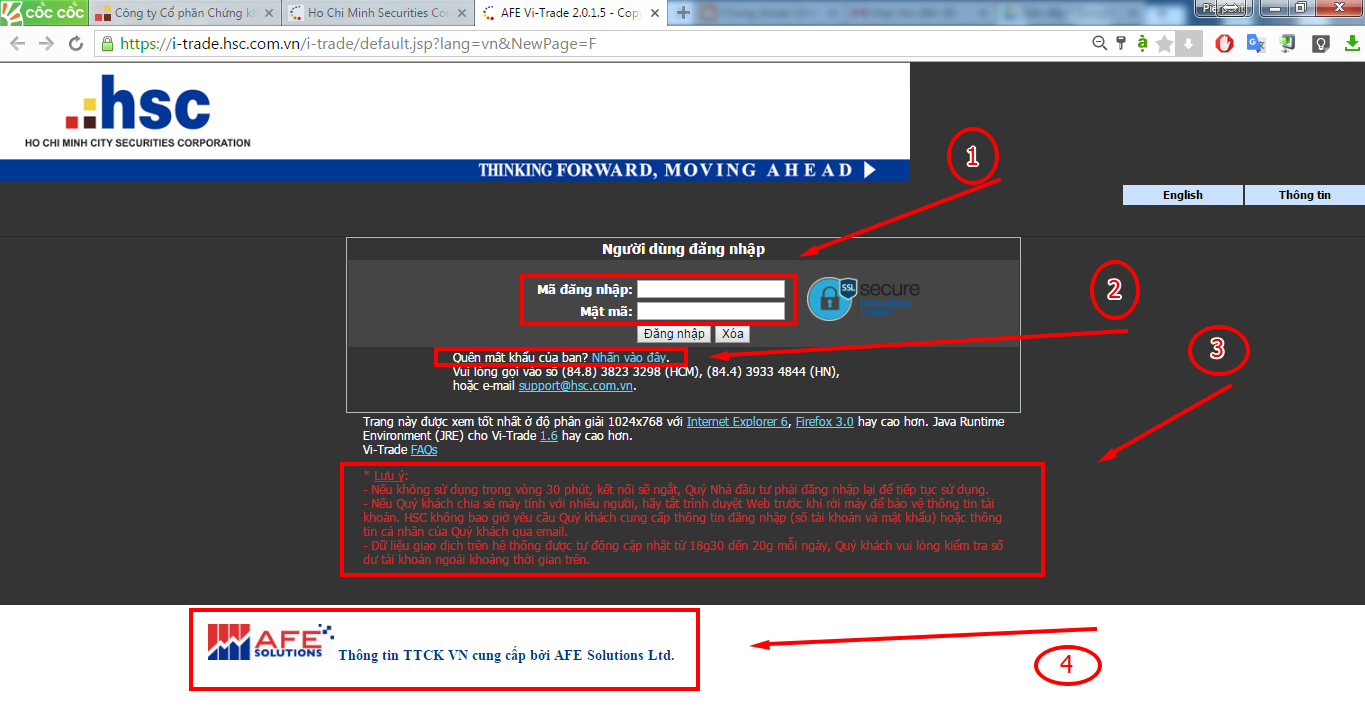
Trong ảnh: hình chụp phần Đăng nhập Bản Web VI-Trade của HSC. Trong đó có phần “Quên Mật khẩu của bạn” số (2) (Link gốc ảnh)
– Tại mục 2 trong hình: Bấm vào “Nhấn vào đây” (Sau chữ “Quên Mật khẩu của bạn?”) hoặc bấm Link Quên và Lấy lại Mật khẩu VI-Trade HSC. Ta có hình tiếp:
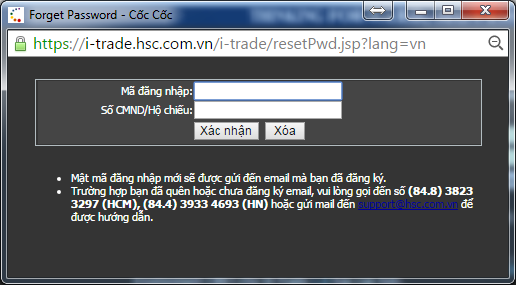
Trong ảnh: hình chụp phần Quên Mật khẩu của Bản Web VI-Trade của HSC. Trong đó có 2 phần “Mã Đăng nhập” và “Số CMND/Hộ chiếu” (Link gốc ảnh)
Ở đây bạn chỉ việc nhập 2 thông tin cá nhân của bạn là: Số Tài khoản Chứng khoán (Như của mình là 011C142810) vào ô “Mã Đăng nhập” và Số CMND của bạn vào ô “Số CMND/Hộ chiếu”. Sau khi nhập xong thì sẽ có thông báo của HSC đã gửi lại vào Email đã đăng ký trên Hợp đồng Mở tài khoản Chứng khoán của bạn. Bạn chỉ việc vào Email lấy lại và lại Đăng nhập lại (Hệ thống bắt đổi Pass y như lần đầu tiên mới vào). Trường hợp có thắc mắc gì thì bạn báo lại Môi giới quản lý của mình hoặc gọi đến các số tổng đài kể trên (Nếu không trong giờ hành chính thì bạn Email lại như Email hỗ trợ support@hsc.com.vn).
—————————————————————
2. Lấy lại Mật khẩu từ Phiên bản Web Mobile – VM-Trade HSC
– Phần Đăng nhập VM-Trade: Sau khi vào Link Đăng nhập VM-Trade. Ta có hình dưới:
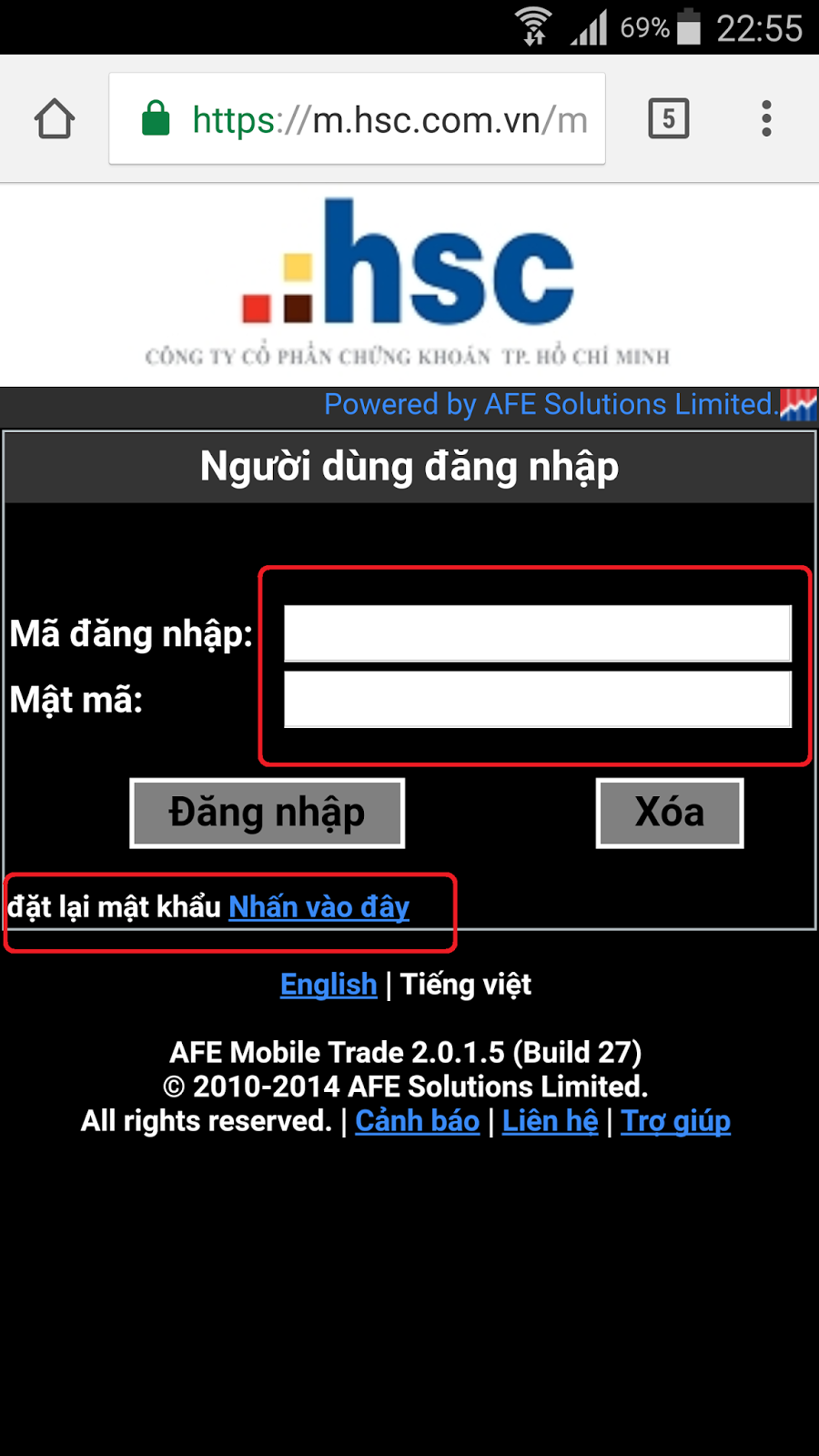
Trong ảnh: hình chụp phần Đăng nhập Bản Web Mobile – VM-Trade của HSC. Trong đó có phần “Đặt lại Mật khẩu” (Link gốc ảnh)
– Tại mục đánh dấu đỏ thứ 2 trong hình: Bấm vào “Nhấn vào đây” (Sau chữ “Đặt lại Mật khẩu”) hoặc bấm Link Quên và Lấy lại Mật khẩu Web Mobile – VM-Trade HSC. Ta có hình tiếp:

Trong ảnh: hình chụp phần Quên Mật khẩu của Bản Web Mobile – VM-Trade của HSC. Trong đó có 2 phần “Mã Đăng nhập” và “Số CMND/Hộ chiếu” (Link gốc ảnh)
Ở đây bạn chỉ việc nhập 2 thông tin cá nhân của bạn là: Số Tài khoản Chứng khoán (Như của mình là 011C142810) vào ô “Mã Đăng nhập” và Số CMND của bạn vào ô “Số CMND/Hộ chiếu”. Sau khi nhập xong thì sẽ có thông báo của HSC đã gửi lại vào Email đã đăng ký trên Hợp đồng Mở tài khoản Chứng khoán của bạn. Bạn chỉ việc vào Email lấy lại và lại Đăng nhập lại (Hệ thống bắt đổi Pass y như lần đầu tiên mới vào). Trường hợp có thắc mắc gì thì bạn báo lại Môi giới quản lý của mình hoặc gọi đến các số tổng đài kể trên (Nếu không trong giờ hành chính thì bạn Email lại như Email hỗ trợ support@hsc.com.vn).
—————————————————————
3. Lấy lại Mật khẩu từ Phiên bản Phầm mềm Máy tính / Laptop – HSC iTrade
– Phần Đăng nhập HSC iTrade: Sau khi tải phần mềm, Cài đặt xong và bấm vào Ta có hình dưới:
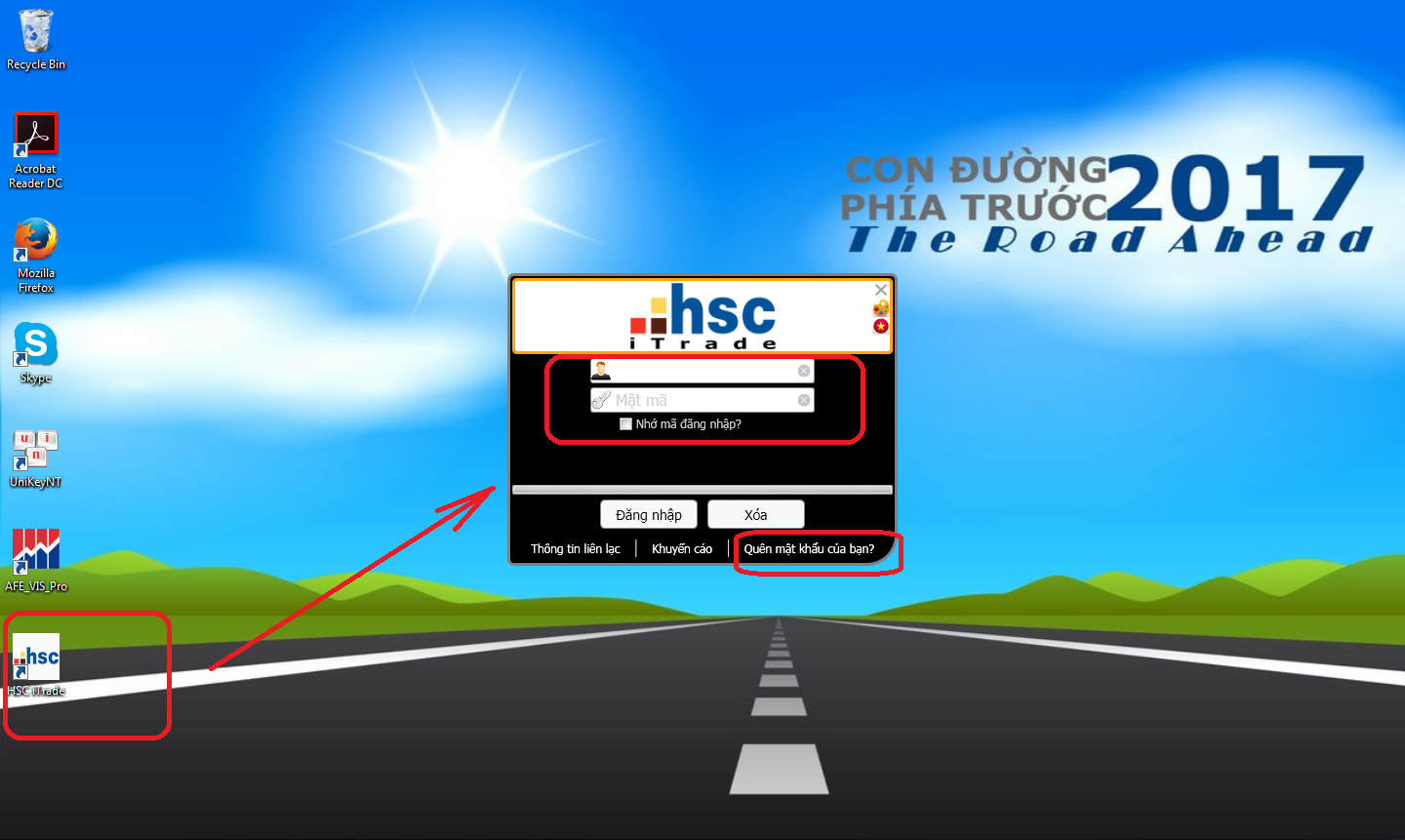
Trong ảnh: hình chụp phần Đăng nhập Bản Phần mềm Máy tính / Laptop – HSC iTrade của HSC. Trong đó có phần “Quên Mật khẩu của bạn” (Link gốc ảnh)
– Tại mục đánh dấu đỏ “Quên Mật khẩu của bạn” trong hình: Bấm vào “Quên Mật khẩu của bạn” như trong hình. Ta có hình tiếp:
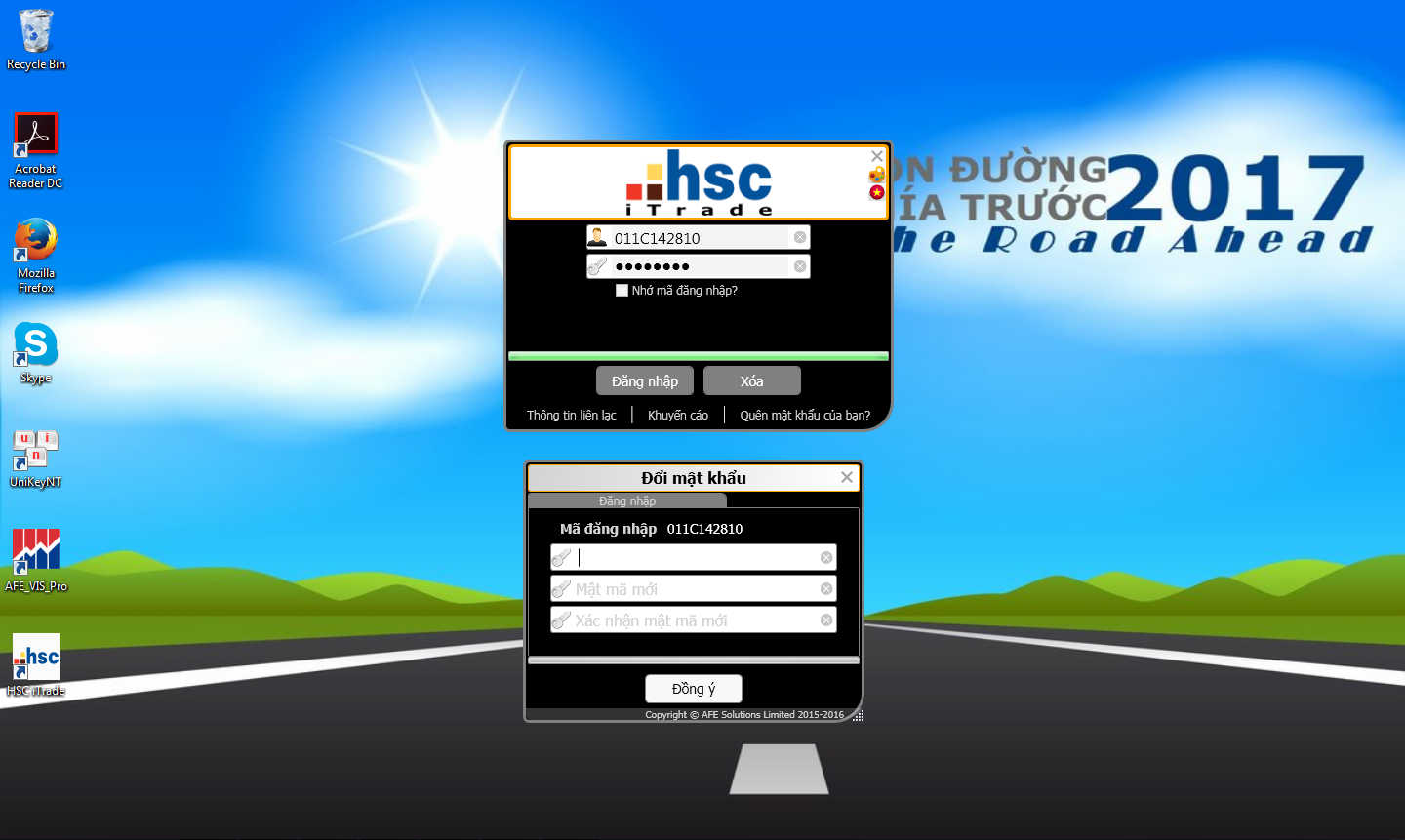
Trong ảnh: hình chụp phần Quên Mật khẩu của Bản Phần mềm Máy tính / Laptop HSC iTrade của HSC. Trong đó có 2 phần “Mã Đăng nhập” và “Số CMND/Hộ chiếu” (Link gốc ảnh)
Ở đây bạn chỉ việc nhập 2 thông tin cá nhân của bạn là: Số Tài khoản Chứng khoán (Như của mình là 011C142810) vào ô “Mã Đăng nhập” và Số CMND của bạn vào ô “Social ID/Passport No.”. Sau khi nhập xong thì sẽ có thông báo của HSC đã gửi lại vào Email đã đăng ký trên Hợp đồng Mở tài khoản Chứng khoán của bạn. Bạn chỉ việc vào Email lấy lại và lại Đăng nhập lại (Hệ thống bắt đổi Pass y như lần đầu tiên mới vào). Trường hợp có thắc mắc gì thì bạn báo lại Môi giới quản lý của mình hoặc gọi đến các số tổng đài kể trên (Nếu không trong giờ hành chính thì bạn Email lại như Email hỗ trợ support@hsc.com.vn).
—————————————————————
4. Lấy lại Mật khẩu từ Phiên bản Phần mềm Mobile – HSC Trade / HSC Trade Pro (cho Android / iPhone, iPad)
– Phần Đăng nhập HSC Trade / HSC Trade Pro: Sau khi tải phần mềm, Cài đặt xong và bấm vào Ta có hình dưới (Mình lấy HSC Trade Pro cho iPad làm mẫu):
Trong ảnh: hình chụp phần Đăng nhập Bản Phần mềm Mobile – HSC Trade Pro của HSC. Trong đó có phần “Quên Mật khẩu của bạn” (Link gốc ảnh)
– Tại mục đánh dấu đỏ “Quên Mật khẩu của bạn” trong hình: Bấm vào “Quên Mật khẩu của bạn” như trong hình. Ta có hình tiếp:
Trong ảnh: hình chụp phần Quên Mật khẩu của Bản Phần mềm Mobile – HSC Trade Pro của HSC. Trong đó có 2 phần “Mã Đăng nhập” và “Số CMND/Hộ chiếu” (Link gốc ảnh)
Ở đây bạn chỉ việc nhập 2 thông tin cá nhân của bạn là: Số Tài khoản Chứng khoán (Như của mình là 011C142810) vào ô “Mã Đăng nhập” và Số CMND của bạn vào ô “Số CMND / Hộ chiếu”. Sau khi nhập xong thì sẽ có thông báo của HSC đã gửi lại vào Email đã đăng ký trên Hợp đồng Mở tài khoản Chứng khoán của bạn. Bạn chỉ việc vào Email lấy lại và lại Đăng nhập lại (Hệ thống bắt đổi Pass y như lần đầu tiên mới vào). Trường hợp có thắc mắc gì thì bạn báo lại Môi giới quản lý của mình hoặc gọi đến các số tổng đài kể trên (Nếu không trong giờ hành chính thì bạn Email lại như Email hỗ trợ support@hsc.com.vn).
Như vậy là ta đã biết đổi lại mật khẩu nếu Quên mật khẩu ở tất cả các Phiên bản Giao dịch Chứng khoán của HSC.
—————————————————————
Các bài viết khác có liên quan
> Hướng dẫn Mở Tài khoản Chứng khoán
> Hướng dẫn Nộp tiền vào Tài khoản Chứng khoán
> Hướng dẫn Cài Đặt và Đăng nhập Tài khoản Chứng khoán Online
—————————————————————
Các bài viết khác có thể bạn quan tâm
> Các bước Tìm hiểu về Chứng khoán
> Dịch vụ Ủy thác Đầu tư Chứng khoán – Đầu tư “Hộ”
> Khóa học Chứng khoán Cơ bản tại Hà Nội / Khóa học Chứng khoán Online
—————————————————————
(Pierpont Bui – Tháng 05/2017)
